MAX管家是一款专门用来管理MAX素材的软件。设计师们能够使用这款MAX管家轻松管理自己的MAX素材。软件内置的多功能模块可以为用户提供更多的资料下载和便捷的管理;内置的树管理系统,可以在相应的类别中编辑和保存不同类型的物料,使用时只需用鼠标单击即可找到相应的分类面板;它支持相应分类模块的自定义设置,您可以直接编辑分类,可以将所需目录添加到树管理系统中,还可以直接从本地磁盘添加相应图片文件进行管理。同时,您也可以直接从网页下载资料。该程序系统具有模型,材料,光网络,3dmax脚本分类管理功能,支持快速调用并与3DMax完美对接,需要的用户可以下载体验。
使用说明:
用户可以单击此网站上提供的下载路径来下载相应的程序安装包
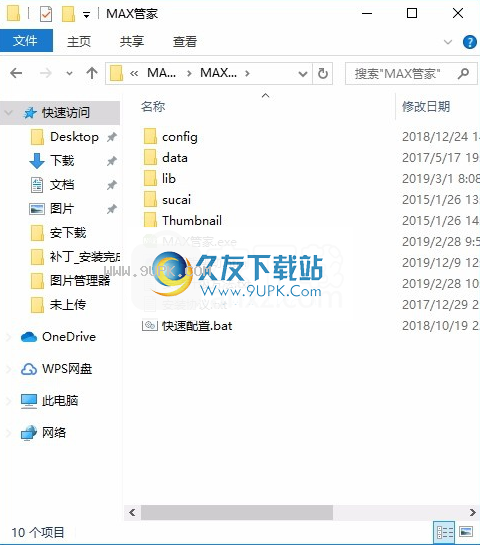
打开文件夹后,双击MAX Manager.exe将弹出一个设置窗口,您可以对其进行配置
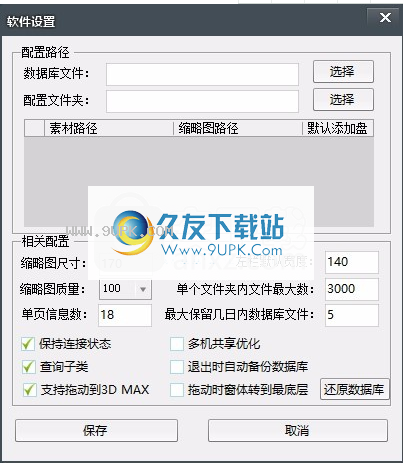
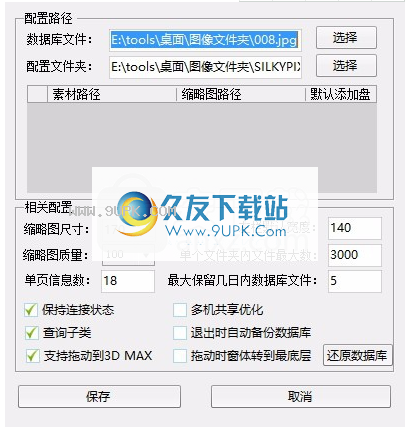
然后双击该程序以将其打开并进入程序用户界面
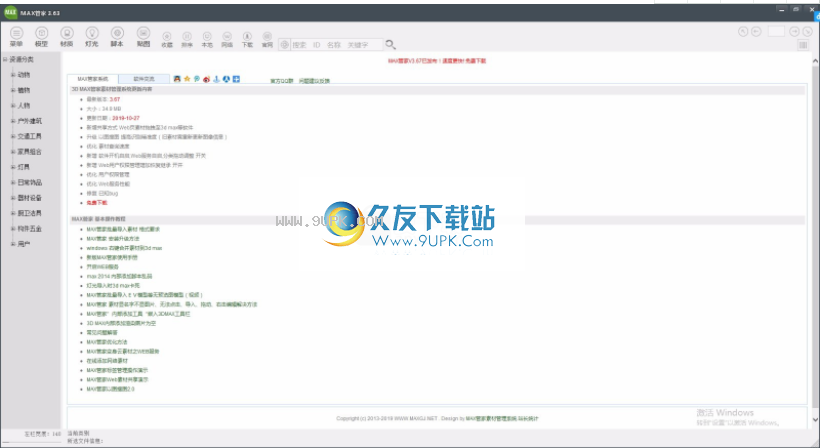
MAX管家批量进口物料格式要求
您可以从任何网站下载以下格式文件和相关缩略图,然后批量导入。
型号:.max.3ds.chr.obj.vrmesh.mib.drf.skp.dwg.dxf.ai.prj.flt.apf.htr.fbx
.Dae.dem.xml.ddf.ipt.iam.ls.vw.lp.sat.shp.stl.ige.igs.iges.trc.wire

材质:.mat,灯光:.ies.hdr,脚本:.ms.mcr.mse.mzp
材质:.bmp.gif.jpg.jpe.jpeg.png.psd.rgb.rgba.tga.tif
1.需要一个文件夹和一个缩略图文件。
2.文件夹名称和缩略图文件名称相同(名称均为“ 1”)。
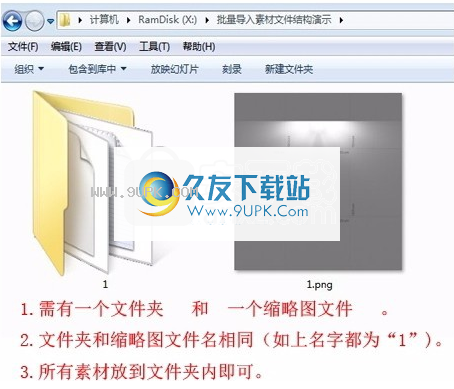
3.将所有材料放入文件夹中。
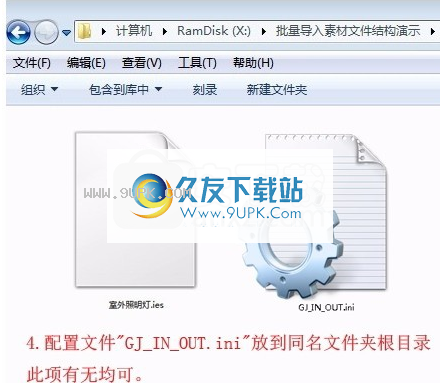
4.将配置文件“ GJ_IN_OUT.ini”放置在具有相同名称的文件夹的根目录中(例如,在文件夹1中)。
当使用配置文件导入物料时,系统将基于配置文件自动选择或创建分类。配置文件只能用中文或英文字母书写
5.导入纹理文件需要一个图像和一个配置文件,并且该配置文件与该图像具有相同的名称(带或不带)

注意:打开相关工具的顺序为max housekeeper-menu-max内部添加-当前运行的3d max程序名称
Windows右键单击以将材质合并到3D Max
MAX Butler New系统右键菜单调用材料说明:
1.开启MAX管家
2.在“我的电脑”中找到要导入的模型。右键单击脚本文件,将显示以下菜单。
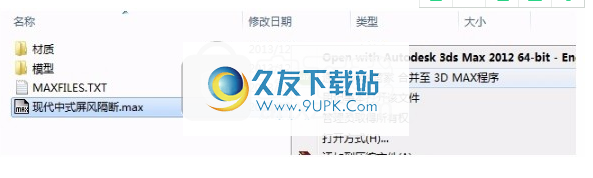
3.右键单击菜单,然后单击“使用MAX Manager合并到3D MAX程序”。出现以下对话框。

4.单击列表中已打开的最大程序名称,以将其导入相应的3D MAX。
5.注意:选中搜索子目录后,程序将自动搜索当前文件夹中的所有纹理(包括子目录中的所有文件,例如上图中的“材料文件夹”和“模型文件夹”) );
慎用material文件夹所在的目录下有许多子目录时,请谨慎使用。
软件特色:
重度攻击-LAN资料共享
MAX管家的原始物料共享解决方案,多台计算机以及路由器或交换机可以设置物料共享,并且100M网卡的速度仍然保持不变。
批量添加强大的功能强大的物料导入和导出功能
MAX管家的原始强大的导入和导出功能,无论从那里下载的最大材料数是多少,只要文件夹和缩略图名称对应,一切都可以轻松地批量导入。
拖放-无论您添加还是调用材质
无论您是在MAX Butler中添加材质还是调用材质,只需将鼠标拖至目标窗口,一切都将变得清晰。
软件功能:
添加网络材料上传,添加chrome,360浏览器以在线添加材料
添加缩略图以编辑和替换材料,添加3D max导入选项
优化3D max内部模板,优化软件界面
多机快速共享-分布式缩略图处
MAX管家的原始缩略图分布式处理功能,缩略图会自动更新,
也可以批量更新或单独更新,以加快低网卡下的显示速度。






 合体三国(主公约会吧)
合体三国(主公约会吧) 战地冲突(超攻速打金)
战地冲突(超攻速打金) 兵临三国(登录送十万元宝)
兵临三国(登录送十万元宝) 鹰击苍穹(上线送赵云)
鹰击苍穹(上线送赵云) 通神(定制版)
通神(定制版) 国战来了(BT-送神将无限刷充)
国战来了(BT-送神将无限刷充) 天下策(登录送金将)
天下策(登录送金将) 蜂鸟五虎将(送万元真充)
蜂鸟五虎将(送万元真充) 钢魂(三国争霸)
钢魂(三国争霸) 大话三国(BT-GM神将刷充)
大话三国(BT-GM神将刷充) 守卫主公(BT三国全神将)
守卫主公(BT三国全神将) 乱世无双(群雄逐鹿)
乱世无双(群雄逐鹿) EbSynth Alpha可以通过几个简单的步骤将视频素材转换为您想要的各种风格“动画”。从视频中选择一些图片,更改为您想要的样式,输入程序,整个视频将成为您想要的样式。
EbSynth Alpha可以通过几个简单的步骤将视频素材转换为您想要的各种风格“动画”。从视频中选择一些图片,更改为您想要的样式,输入程序,整个视频将成为您想要的样式。  7thShare GIF Screen Recorder支持自定义窗口大小,全屏,活动窗口和矩形类型记录。它支持预览和记录GIF文件。它的界面简单,易于操作,易于使用。需要朋友下载!
7thShare GIF Screen Recorder支持自定义窗口大小,全屏,活动窗口和矩形类型记录。它支持预览和记录GIF文件。它的界面简单,易于操作,易于使用。需要朋友下载!  7thShare GIF Splitter是一款能够从GIF中拆分出JPG、PNG图像文件的专业软件。一款专业强大的gif拆分工具7thShare GIF Splitter。
7thShare GIF Splitter是一款能够从GIF中拆分出JPG、PNG图像文件的专业软件。一款专业强大的gif拆分工具7thShare GIF Splitter。  ThunderSoft GIF Maker是久友下载站小编极力推荐的一款gif制作工具。制作gif动图你可以来试试ThunderSoft GIF Maker。
ThunderSoft GIF Maker是久友下载站小编极力推荐的一款gif制作工具。制作gif动图你可以来试试ThunderSoft GIF Maker。 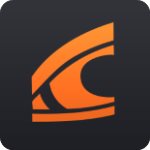 SAP 3D Visual Enterprise Author是一款专业的3d动画制作工具。对于三维动画师这款SAP 3D Visual Enterprise Author绝对是一个非常不错的3d动画制作软件。
SAP 3D Visual Enterprise Author是一款专业的3d动画制作工具。对于三维动画师这款SAP 3D Visual Enterprise Author绝对是一个非常不错的3d动画制作软件。  QQ2017
QQ2017 微信电脑版
微信电脑版 阿里旺旺
阿里旺旺 搜狗拼音
搜狗拼音 百度拼音
百度拼音 极品五笔
极品五笔 百度杀毒
百度杀毒 360杀毒
360杀毒 360安全卫士
360安全卫士 谷歌浏览器
谷歌浏览器 360浏览器
360浏览器 搜狗浏览器
搜狗浏览器 迅雷9
迅雷9 IDM下载器
IDM下载器 维棠flv
维棠flv 微软运行库
微软运行库 Winrar压缩
Winrar压缩 驱动精灵
驱动精灵